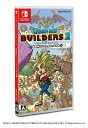ドット絵が作りたいけど難しそう… 絵とか書けない…
という方のために今回はEDGEを使ってドット絵を書いていきます
イラストよりもかなり分かりやすく初めてでも作りやすいです
今回は適当なドット絵を作っていきます
ダウンロード
今回はEDGE1の方を使っていきたいと思います
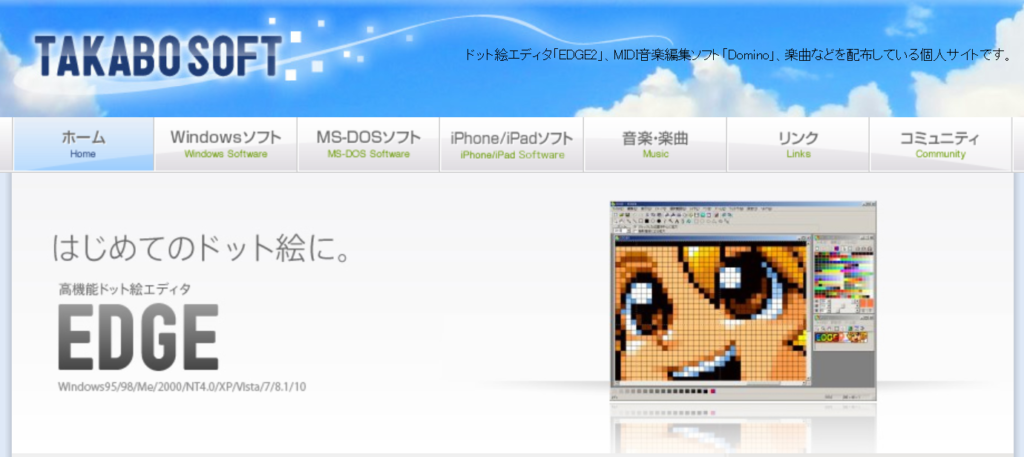
サイトへ行くとDL出来るurlがあるのでこのボタンを押しましょう
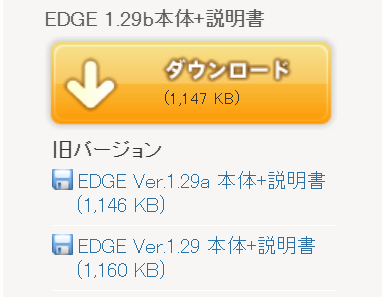
ダウンロードが完了して展開するともう使えるようになります
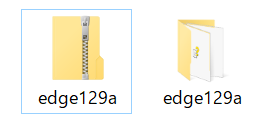
開いてアプリケーションを起動しましょう
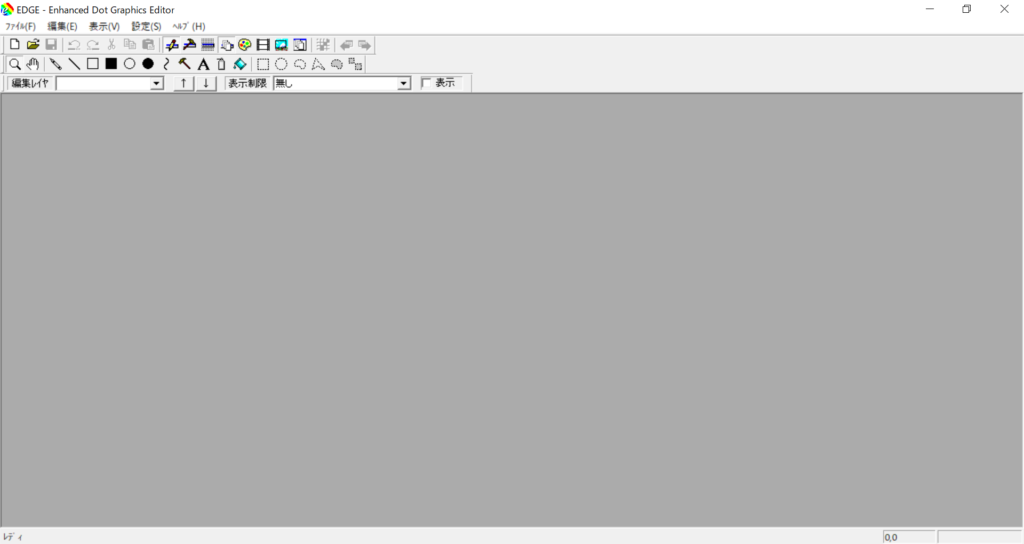
基本的な使い方
まずは左上のファイルから新規作成を選びましょう

全て黒にすると後々楽になるのでこれを選びましょう
選択をしてOKを押すと黒いウィンドウが表示されます
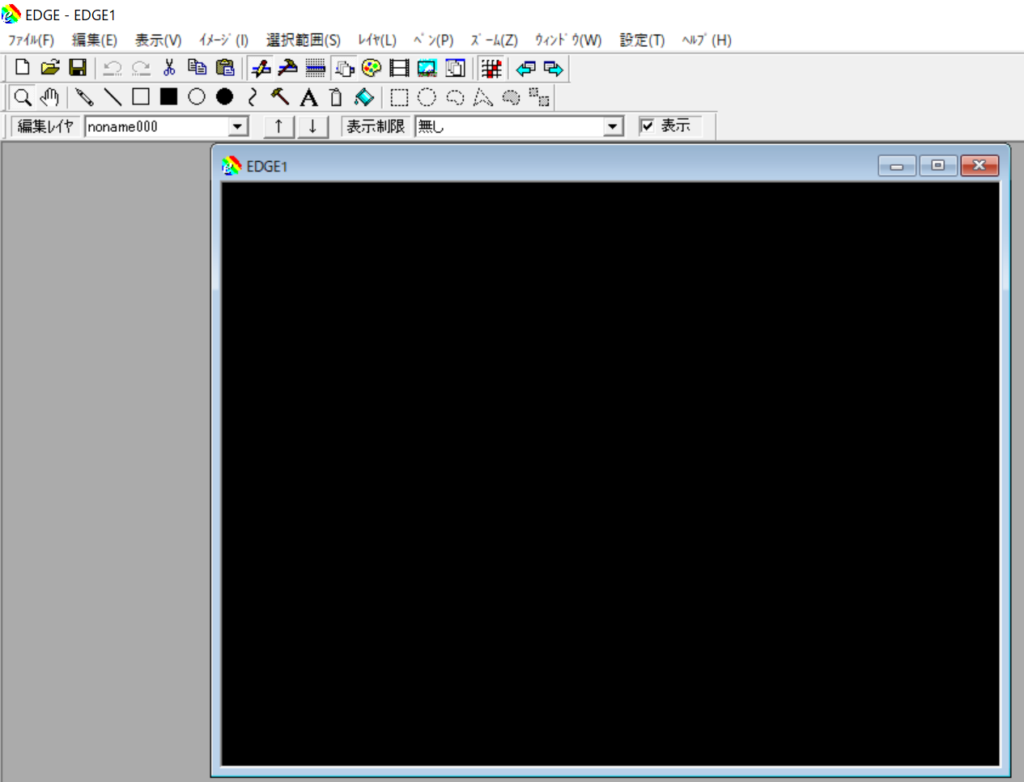
このウィンドウの中で左クリックを押すと拡大 右クリックをすると縮小が出来ます
これでドット絵が打てるようになりました
次に色を塗っていきたいと思うので上にあるカラーパレットを開きましょう

カラーパレットを押しても表示されない場合は一度ソフトを閉じて再起動するか左下に小さく表示されていることがあります
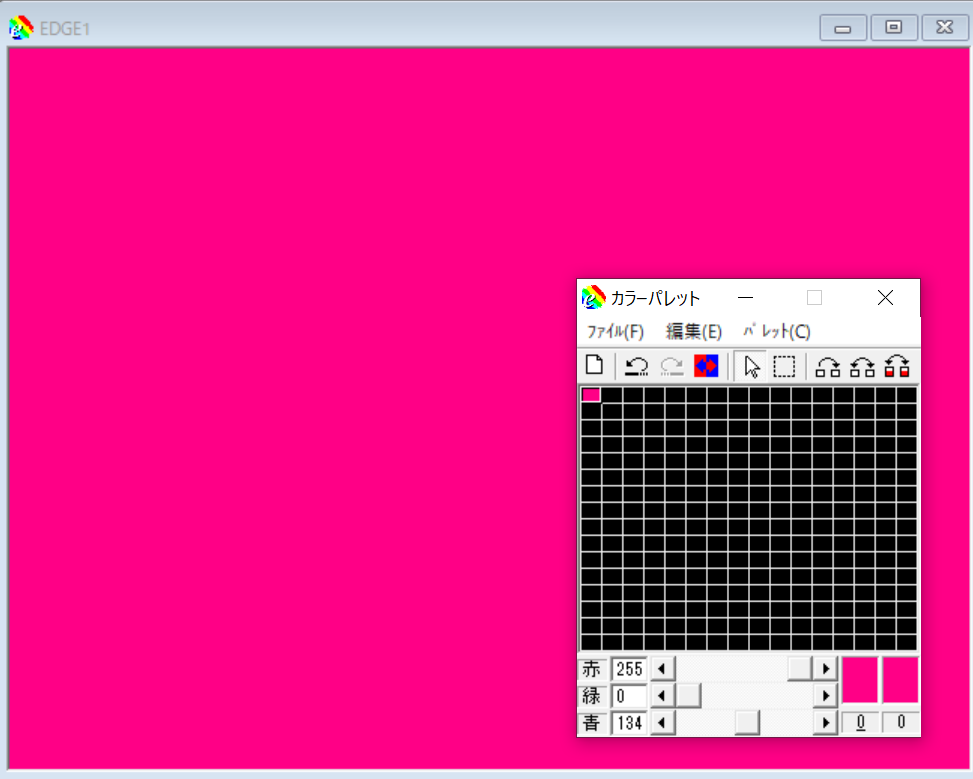
カラーパレットが表示されるとこんな感じになっています
試しに下のバーを動かして色が変わるか試してみましょう

次はドットの打つ場所を見やすくしたいので枠線のようなアイコンを選択します
拡大すると先ほどまでなかった線が表示されるようになりました
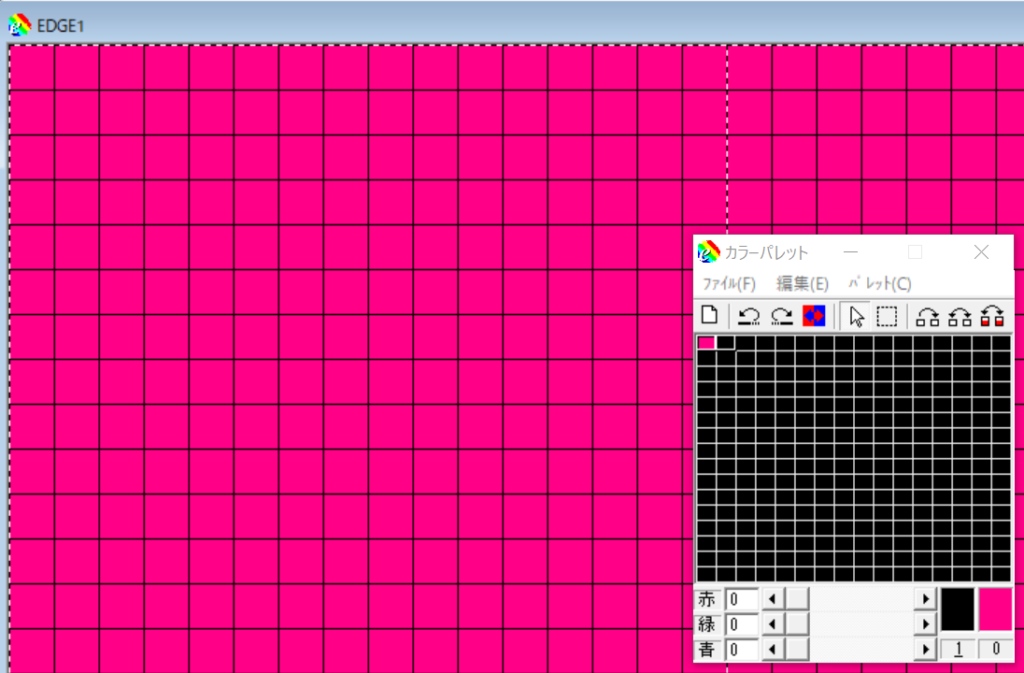
これで準備完了です
ドット絵を作る
初めはRPG風のキャラクターを作っていこうと思います

ドットを打っていく時この左上にあるツールを使用して打っていきます
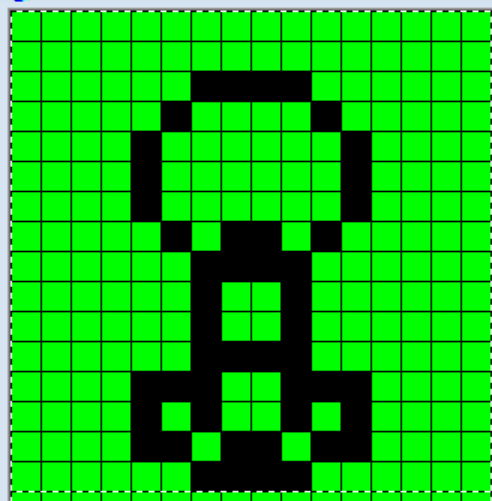
まずは円形ツールを使って骨組みを作ります
上から顔 体 足の部分になっていきます
中の部分から色を塗ったりするとこんがらがってしまうのでドット絵を作る時ははじめに黒い枠で骨組みを作るとよいドットが作れるようになります この所はイラストとあまり変わらないですね
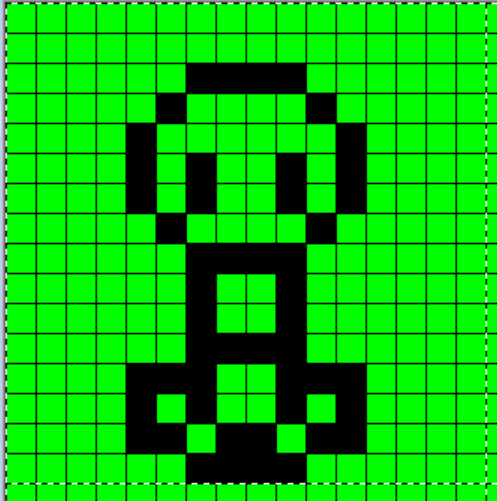
次にペンを使って目玉を書いてみます
一気にドット絵っぽくなりましたね
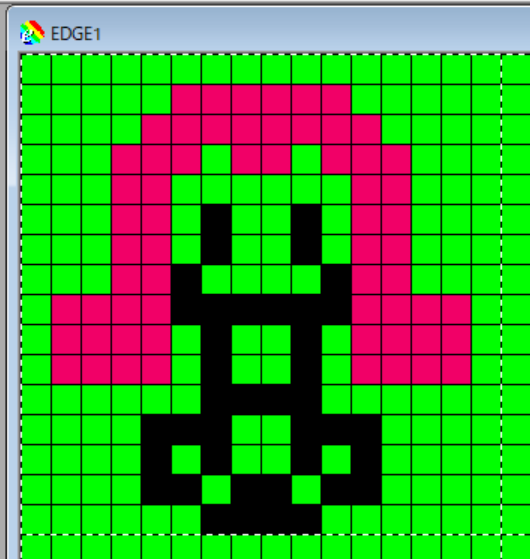
次は髪の毛の部分を書いていきます
同じ色で塗ってしまうとややわかりづらいので色を変えていつも塗っていますね
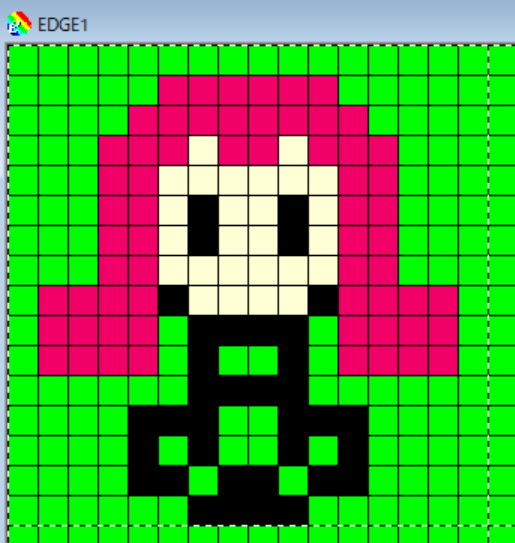
顔の部分を塗ります
どんどん出来上がってきてます
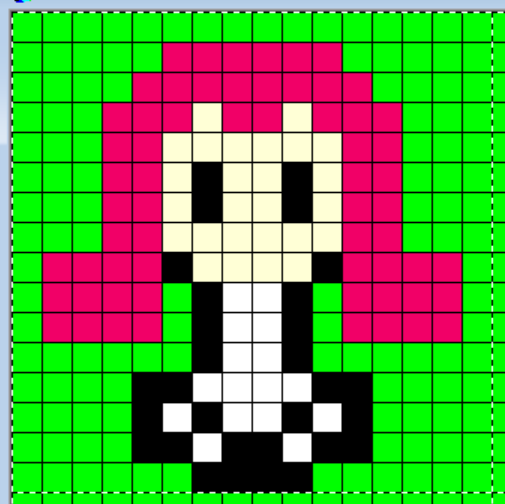
白でドレスっぽくしてあげます
今度は王冠を乗せてあげたいのですが上の方で作ってしまったため大きい物を作ることが出来ません
ペンツールなどの横にあるこのツールたちを使うと簡単に絵を移動することが出来ます

まずはツールを選択してパレット上で引いてみます
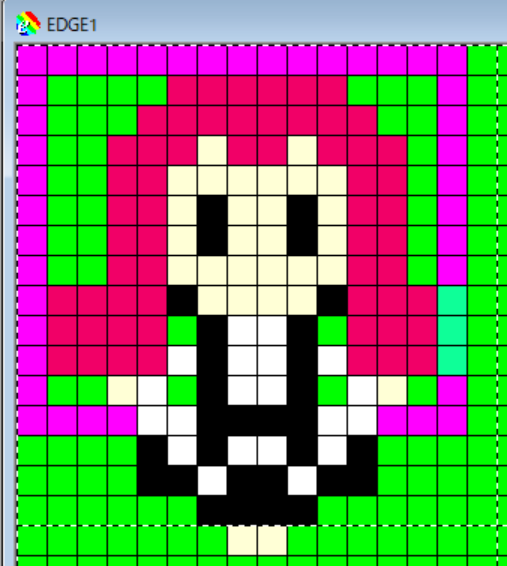
…っと思ったのですが間違えてここで止めてしまいました
範囲選択をミスした場合は範囲以外の所を左クリックするか
中で左クリックをを押し選択範囲解除を押すことで枠線をもう一度引き直すことが出来ます
ここのウィンドウを開くことで他にも反転したりコピーをしたりと様々なことが出来ます
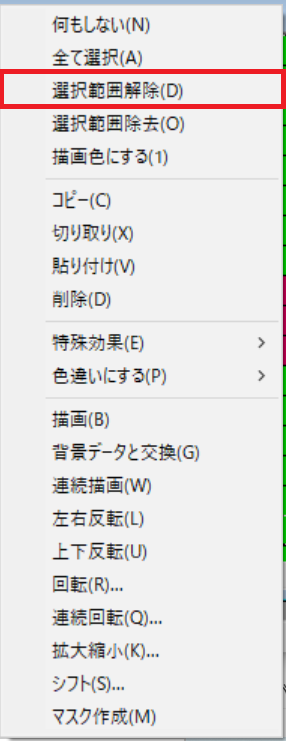
下方向にずらし 王冠を書いて完成です
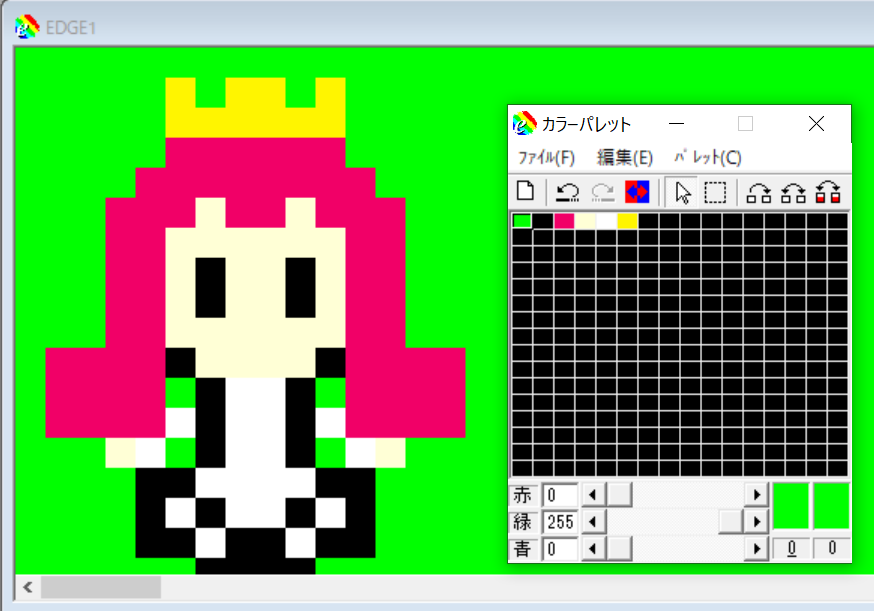
少し影を加えたりしてみた方です
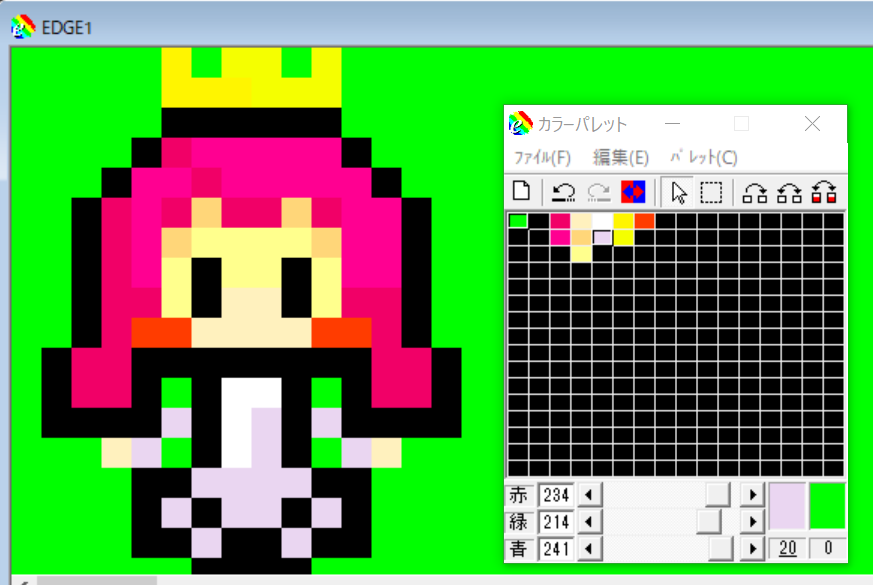
影とか付けるのってやっぱり難しいですね…
影とかの知識は普通にドット絵でも通用するので結構イラストとはつながっている所がありますね

ちなみにドット絵の設計図が出来たらマイクラなどのゲームに書くことが出来ます
ドット絵の保存
普通の方法
ファイルを開きエクスポートという欄を開きましょう

今回はPNG形式で保存します
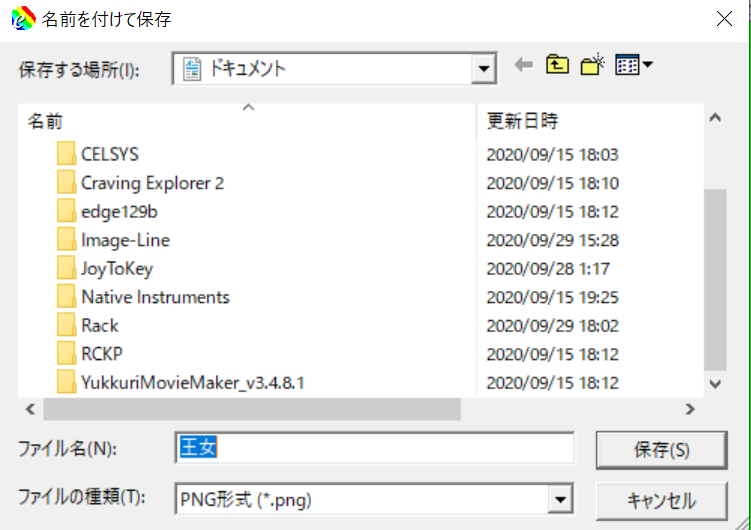
ここで保存をすれば完了ですがこの画像の方法だとかなり小さくて非常に見づらいです

snipping toolを使った方法
画像を大きく保存したい場合はこちらの方がおすすめです
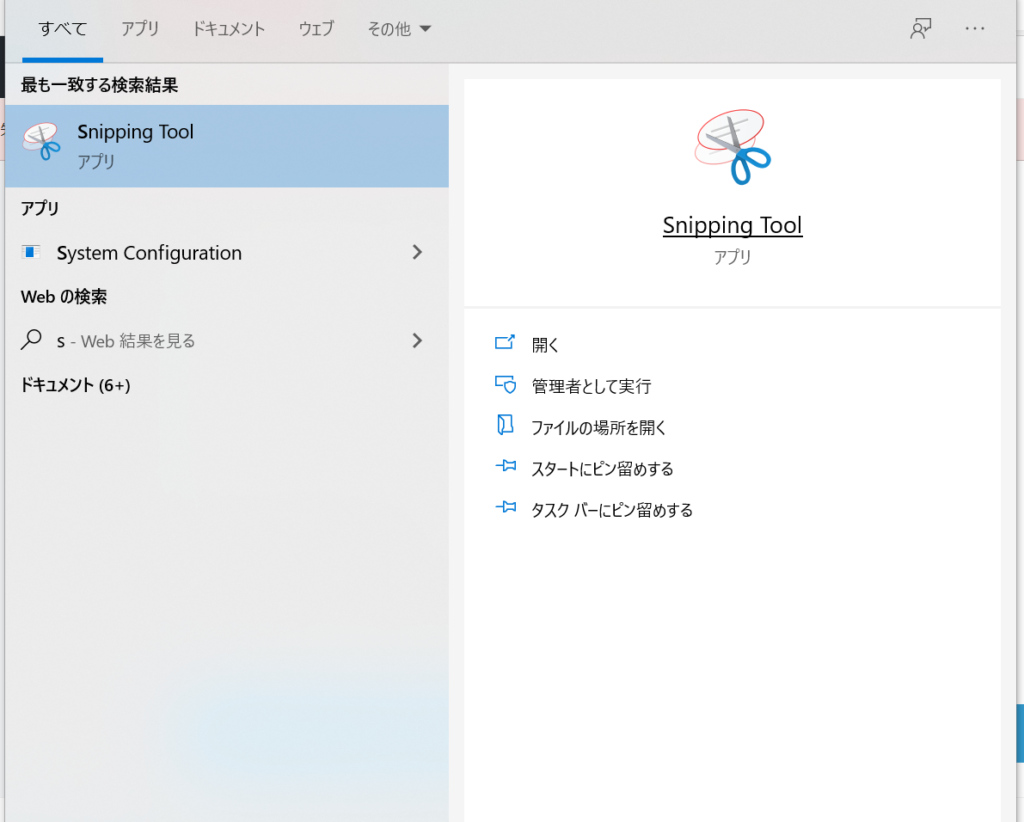
まずはwindowsの検索項目からsnipping toolを開きます
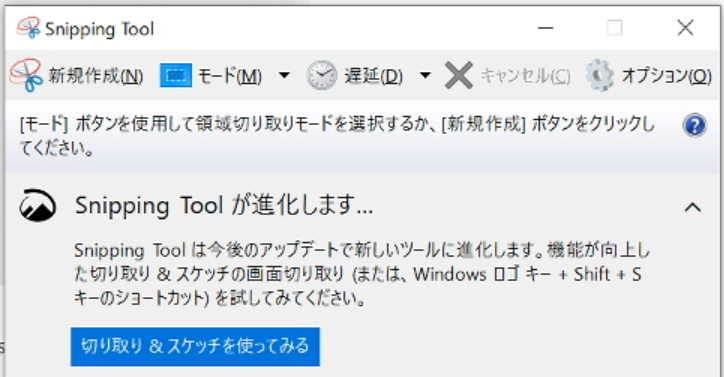
左上の新規作成を押すと画像を保存することが可能です
少し遅らせたい場合は遅延で遅くできます
こんな感じでドットの周りを囲ってあげてファイルから名前を付けて保存で画像を保存することが出来ます

EDGEのデータ形式での保存
PNG形式で保存をするとあとから調整をすることが出来ません
この方法で使うと続きからまたドット絵を打てるようになります
ファイルを開きそのまま名前を付けて保存を押しましょう
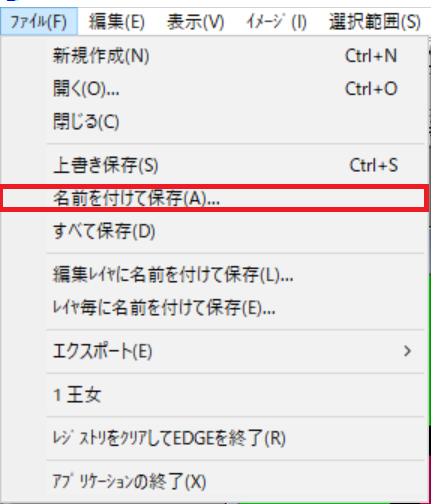
保存が完了するとこのような形式で保存されます
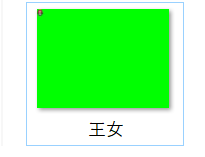
これで保存が完了です
画像を透過したい場合
以下のフリーサイトで簡単に透過できます
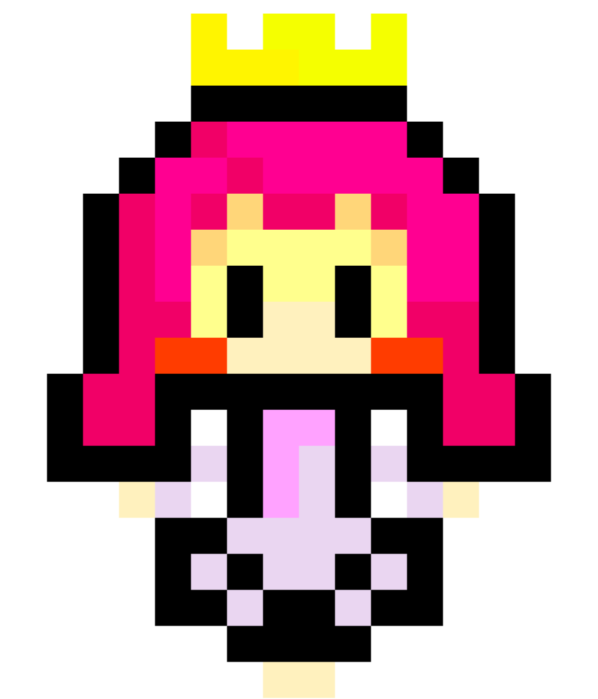
ゲームでドット絵が学べるソフト
ドット絵を学べる本がありますが遊びながら学ぶほうが面白いと思います
ということで沢山ドット絵があるソフトを集めて見ました
純度100%のドット絵がたくさん出てきて形もあまり複雑ではないのでドット絵の骨組みが分かりやすいですね
頑張れば自力でつくれるのでまずはコレからドット絵基本的なことを学んでみては?
switchだとネットに繋ぐことが出来れば無料で遊ぶことが出来ます
マリオ自身の動き ノコノコの動きなど動いている部分が分かりやすくドット絵の動きをよく知ることができます
バハムートやエキドナなどモンスターのドット絵がたくさん現れて奇抜なデザインがたくさんあります
またプレイヤーキャラのドット絵の立ち絵が非常に分かりやすいですね
餓狼伝説など様々な名作を生み出したSNKが手掛けたシューティング対戦ゲームです
ファミコンなどのドット絵に比べると非常にリアルで動きがあります
影の部分なども分かりやすく可愛い女の子なキャラクターを作りたい時に勉強になります
switchで簡単に遊べるので持ってる方は是非遊んで見てください
爆発 水の表現 人の動きなど どれをとっても芸術といえるほど綺麗です
爆発のエフェクトはここで学びましょう
ゲームでドット絵が打てるソフト
以外にもゲームソフトでドット絵を打てる物は結構あり パソコンとかがない方でも多少は打つことが出来ます
ドット絵に挑戦したいけどまずパソコンがないです…という方は一度遊びながら覚えてみましょう
あつまれどうぶつの森
仕立て屋のマイデザインから1ピクセルで色を打てるので綺麗なドット絵を打つことが出来ます
使いやすさで見るとEDGEあまり大差がなく丸などの曲線も簡単に打てるツールがあります
単純にソフトも面白くて自分の村を作るのが楽しくドット絵を打つ以外の事も出来るので大好きなソフトの一つです
Minecraft
クリエイティブモードで羊毛を使うことによりドット絵を作ることが出来ます
あつ森よりもドット絵を打つのが少し難しいですが無限に大きさを広げることが出来るので壮大な作品を作るのには向いています
またドット絵以外にも家の建築やアクションゲームや農業など別の作るという点に関してはあつ森以上です
オンラインにつなげばPUBGのようなバトルロイヤルも遊ぶことが出来るので何でも遊べます
ドット絵を作っている人も多いので困った時に見やすいという所もポイント
ドラゴンクエストビルダーズ 2 破壊神シドーとからっぽの島
基本的にサンドボックス型のゲームではドット絵を簡単に打つことが出来るゲームですね
ドラゴンクエストビルダーズ1の方だと高さにかなり制限があり巨大建築やドット絵が作りにくいので2がおすすめです
Minecraftと違う点はちゃんとしたシナリオがあるので冒険もすることが出来るので路線があるので進め方が分かりやすいですね
Minecraftを遊んでいる人にもおすすめ出来て戦闘面もなかなか面白いです!
まとめ
現在でもインディーゲームやちょっとした所で見ることができるのでゲームを作るには欠かせない物だったりしますね
ドット絵をの本とかも売っているのですが普通にドットのゲームで遊びながら学ぶほうが面白いです
やっぱり3Dモデルのキャラクターも良いのですがドットも最高ですね
特にSNKのゲームとかが本当に凄いと思います
ドット絵はイラストよりも簡単でインパクトに残りやすいので皆さんも自分のドット絵を作って見て欲しいです
ここまでのご覧いただきありがとうございました